【販売開始】LINEスタンプがとうとう承認&みなさんのリリース作品紹介案内 [リリース]
ようやくLINEスタンプの申請して約半年ぐらい経ちましたが承認されました。
そして販売開始です。
まぁ絵の才能は田辺誠一画伯以下だとは思いますが、
承認されて良かったです。
さすがに半年経つと忘れかけてましたが、リリース出来て良かったです。
12ヶ国対応にしていたから時間が掛かったのかな?
LINEスタンプは40個のスタンプとトークタブやメイン画像など
合計して42個のスタンプ画像が必要です。
今回LINEスタンプがリリース決定した事によってまた 頑張ってLINEスタンプ作ってみようかなという気持ちになれました。
このブログでみなさんのスタンプも紹介していけたらなと思っています。
なので良かったらコメントに紹介するLINEスタンプのページを 貼っていただけたら紹介していこうと思います。
ちなみに僕の作品はhttp://line.me/S/sticker/1022990で購入する事が出来ます。
こんな感じのLINEスタンプです。
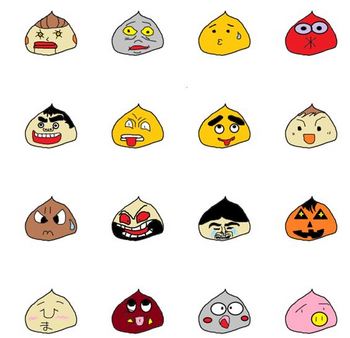
絵の才能0の僕がリリース出来たので
そんなにLINEスタンプはハードル高くないですよ。
ただ時間が掛かり過ぎですね。
もっとスタンプの確認作業を速くしてほしい。
通常の他のブログページはスパムコメント防止の為にコメント設定を
承認にしてますがこのページだけはコメント出来るようにしてますので
どんどんLINEスタンプの販売ページ載せていってくださいね。
そして販売開始です。
まぁ絵の才能は田辺誠一画伯以下だとは思いますが、
承認されて良かったです。
さすがに半年経つと忘れかけてましたが、リリース出来て良かったです。
12ヶ国対応にしていたから時間が掛かったのかな?
LINEスタンプは40個のスタンプとトークタブやメイン画像など
合計して42個のスタンプ画像が必要です。
今回LINEスタンプがリリース決定した事によってまた 頑張ってLINEスタンプ作ってみようかなという気持ちになれました。
このブログでみなさんのスタンプも紹介していけたらなと思っています。
なので良かったらコメントに紹介するLINEスタンプのページを 貼っていただけたら紹介していこうと思います。
ちなみに僕の作品はhttp://line.me/S/sticker/1022990で購入する事が出来ます。
こんな感じのLINEスタンプです。
絵の才能0の僕がリリース出来たので
そんなにLINEスタンプはハードル高くないですよ。
ただ時間が掛かり過ぎですね。
もっとスタンプの確認作業を速くしてほしい。
通常の他のブログページはスパムコメント防止の為にコメント設定を
承認にしてますがこのページだけはコメント出来るようにしてますので
どんどんLINEスタンプの販売ページ載せていってくださいね。
iphoneで有料LINEスタンプをプレゼントする方法! [プレゼント]
iphoneで有料のLINEスタンプを友達に送りたい場合どうすればいいか? 画像付きでわかりやすく解説したいと思います。
これは少し面倒なのですが一度Safariを立ち上げてLINE STOREにアクセスします。
そこでまずLINEに登録しているメールアドレスとパスワードを入力し
ログインします。
ただ意外と忘れているのがメールアドレスやパスワードです。
その確認方法がまずLINEを起動してみます。
下のその他をクリックし上の設定をクリックします。
そうするとメールアドレス登録・変更など
登録していればメールアドレスが表示されますね。
登録していなければメールアドレスとパスワードを設定出来ますね。
もし登録していてパスワードが分からない場合は メールアドレスの変更をクリックして下さい。
次に下の方にあるパスワードを忘れた場合をクリックします。 そしてメールアドレスに送られてきたのを確認してパスワードを再設定して下さい
携帯を変えた時などもパスワードの再発行する必要がありますね。
LINEユーザーログインでパスワードを忘れた場合をクリックします。
引き継ぎたいアカウントに登録しているアドレスを入力し確認ボタンでOK。
メールが送られてこない場合は拒否設定をしている可能性があります。
メールアドレスでの設定でパソコンからのメール一時的に許可など
ドメイン指定受信の場合はnever.jpからのドメインを許可すればOKです。
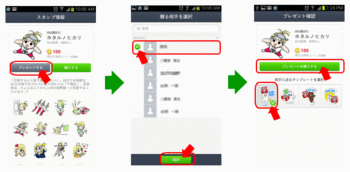
ちなみにスマートフォン以外の携帯電話にはアカウント引き継ぎ出来ないみたいなので
その辺は携帯ショップとかに聞いた方が分かりやすいかもしれませんね。
課金とかでもiphone→android,android→iphoneでは
コインの残高を引き継げないみたいです。
逆にそういう時に使いきる為にプレゼントとかして使いきるのもいいかもしれませんね。
少し話はそれてしまいましたが本題のLINEスタンプのプレゼントですが
LINE STOREにアクセス出来たら
商品を選び購入とプレゼントという項目が出るので
プレゼントを選択し友達を選びます。
そして購入方法の選択をし確認を押せばプレゼントの完了です。

LINEスタンプ実際に作ってみよう! [作り方]
LINEスタンプがどれだけ簡単に出来るか実践してみたいと思います。 まずはwindowsに標準装備されてるPaintというソフトで作ってみよう。
Paintを使った事がなければまずパソコンの左下のボタンを押して
全てのプログラムをクリックしその中のアクセサリをクリックしてみて下さい。
そしたらそこにPaintというソフトがありますのでそれをクリックして下さい。
そうすると起動します。
そこからは動画を見ながら実践してみてください。
まずPaintというソフトを立ち上げると白い画面が出てきますね。
そこで左上のメニューボタンをクリック
そしたらプロパティーという項目がありますね。
それをクリックしてみてください。
そこに幅とか高さとか入れれる項目がありますね。
そこに今回のLINEスタンプであれば370×320ですから
その情報を入れ込みます。
そうすると動画を見ながら自分でも一度作ってみてください。
そしていろんなボタンを押しながら慣れた方がいいですね。
まぁ実際僕も素人なのであまり詳しく教える事は出来ませんが
始めはなんとなく出来ればいいと思います。
簡単にLINEスタンプが出来るのが分かりますよね。
ただwindowsに標準装備されてるpaintというソフトには透明化する機能がありません。
そこで透明化するソフトをダウンロードする必要があります。
http://www.officedaytime.com/toumei/
ここなんかでもダウンロード出来ます。
なんかこういうのってダウンロードするとウィルスついてきたりとかする事あるから
アンインストールとかそういう機能使った事ない人は
あまりお勧めは出来ないです。
ダウンロードする時の注意点はOKを推す前に変なとこにチェックが入ってないか 確認します。ここで勝手に他のもダウンロードさせられたりしますからね。
たぶんこういうサイトは変なのダウンロードとかは大丈夫だと思いますが
保障は出来ないのでセキュリティーを入れてない人とかは
入れといた方が安全ですね。
それとLINEスタンプをする時の注意点として パソコンからのLINEへのアクセスは 出来るだけ制限した方がいいと思います。
けっこうLINE乗っ取りとかで以前に被害いっぱいありましたよね。
僕もその一人なので、それ以降は携帯のLINEでアカウントの設定画面の
PCからのアクセス不可に設定してます。
必要な時だけ解除してPCでも操作出来るようにしてます。
みなさんもそうしておいた方が安全ですよ。
携帯から乗っ取ることはまずないと思いますので。
LINEスタンプ期間限定の無料情報 [無料]
LINEスタンプっていろいろ公式アカントと友達になる事で
無料のLINEスタンプ貰えたりするからいいですよね。
今回は無料で貰えるLINEスタンプをいくつか紹介したいと思います。 まず簡単にLINEの無料スタンプの取得するまでの流れ
公式アカウントを探す
公式アカウントと友達になる。
それだけでLINEスタンプが貰えます。
まずどうやって検索するかだけ簡単に説明します。
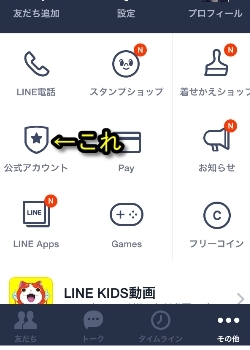
LINEの画面で下のその他をクリックしその後この画面が出るので公式アカウントにアクセスします。
そうするとこの画面が出てきます。
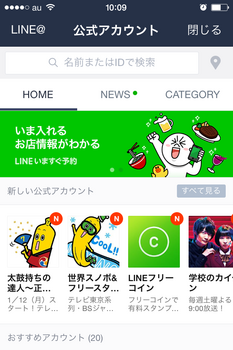
上に名前またはIDで検索と出てきますね。
ここから検索して下さい。
期間限定なので注意して下さいね。 無料情報の日程に注意して下さいね。
まずはユニークなLINEスタンプでけっこうお友達との会話に使える
ラウンドワンのLINEスタンプの期間限定の無料情報
ID検索画面でラウンドワンと入力すると出てくる一番上のです。
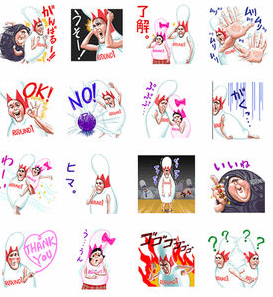
このLINEスタンプはパソコンからでもLINEにログインした状態で
http://line.me/S/sticker/3637へアクセスすると無料でダウンロードできます。
期間は2015年2月2日までです。
次はドコモのLINEスタンプ期間限定の無料情報です。
ドコモダケ、ムスメドコモダケ、カレシドコモダケ、DJダケの可愛らしい動きが特徴ですね。
ID検索にドコモと入力すれば一番上に出てきます。

このLINEスタンプをパソコンからアクセスしたい場合http://line.me/S/sticker/3606
期間は2015年2月2日までです。
次はテレビ東京のLINEスタンプ期間限定の無料情報です。
「ナナナ」のスノーボード&フリースタイルスキー世界選手権2015
テレビ東京・BSジャパンにて1月17~25日まで放送するそうですがそのキャラクターかな?
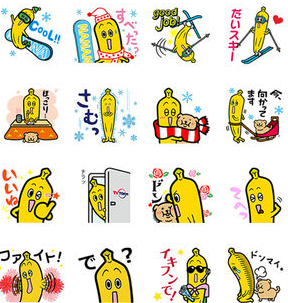
バナナでキャラクター作るのも珍しいおですね。
でもなんかいろいろ種類があって冬のこの時期には使えそうですね。
パソコンからはhttp://line.me/S/sticker/3699で無料ダウンロード出来ます。
こちらは2015年4月1日までとけっこう長い期間無料でダウンロード出来ますね。
ちなみに余談ですが注意点 LINE友達がいないからといってグループに誘うと ショックを受けるだけなのでヤメテクダサイ
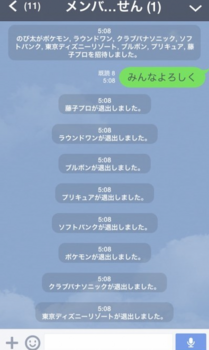
無料のLINEスタンプ貰えたりするからいいですよね。
今回は無料で貰えるLINEスタンプをいくつか紹介したいと思います。 まず簡単にLINEの無料スタンプの取得するまでの流れ
公式アカウントを探す
公式アカウントと友達になる。
それだけでLINEスタンプが貰えます。
まずどうやって検索するかだけ簡単に説明します。
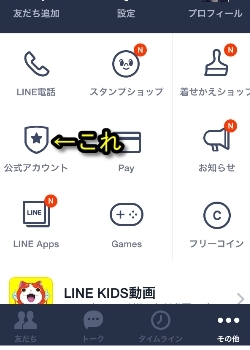
LINEの画面で下のその他をクリックしその後この画面が出るので公式アカウントにアクセスします。
そうするとこの画面が出てきます。
上に名前またはIDで検索と出てきますね。
ここから検索して下さい。
期間限定なので注意して下さいね。 無料情報の日程に注意して下さいね。
まずはユニークなLINEスタンプでけっこうお友達との会話に使える
ラウンドワンのLINEスタンプの期間限定の無料情報
ID検索画面でラウンドワンと入力すると出てくる一番上のです。
このLINEスタンプはパソコンからでもLINEにログインした状態で
http://line.me/S/sticker/3637へアクセスすると無料でダウンロードできます。
期間は2015年2月2日までです。
次はドコモのLINEスタンプ期間限定の無料情報です。
ドコモダケ、ムスメドコモダケ、カレシドコモダケ、DJダケの可愛らしい動きが特徴ですね。
ID検索にドコモと入力すれば一番上に出てきます。
このLINEスタンプをパソコンからアクセスしたい場合http://line.me/S/sticker/3606
期間は2015年2月2日までです。
次はテレビ東京のLINEスタンプ期間限定の無料情報です。
「ナナナ」のスノーボード&フリースタイルスキー世界選手権2015
テレビ東京・BSジャパンにて1月17~25日まで放送するそうですがそのキャラクターかな?
バナナでキャラクター作るのも珍しいおですね。
でもなんかいろいろ種類があって冬のこの時期には使えそうですね。
パソコンからはhttp://line.me/S/sticker/3699で無料ダウンロード出来ます。
こちらは2015年4月1日までとけっこう長い期間無料でダウンロード出来ますね。
ちなみに余談ですが注意点 LINE友達がいないからといってグループに誘うと ショックを受けるだけなのでヤメテクダサイ
LINEスタンプの作り方 GIMPを使ってみよう [作り方]
LINEスタンプの作り方だけど画像のは背景を透明にする方法は GIMPってのをダウンロードするといいかも これだと背景の透明化も出来るみたいです。
LINEスタンプの作り方はいろいろな方法で出来るんだけど
とりあえず一番簡単な方法でどうやって作るのか
一番簡単なLINEスタンプの作り方を紹介したいと思います。
ハッキリ言って僕は絵の才能がゼロに近いです。
例えばクラスの生徒40人として僕の絵の実力は38番目~40番目くらいの下手さですw
なのでLINEスタンプ自分にも作れるかなと思ってる人がいたら
迷わず僕はLINEスタンプは簡単に作れますと断言できます。
すくなくとも僕よりかは上手にLINEスタンプ作れると思います。
販売するにあたって42個画像作らないといけないですよね。 まぁトークタブとメイン画像は作った画像をサイズ変更とかでもいいと思うから 40個は必要だよね。
40個をどうやって作るのか?
1個LINEスタンプ作れれば40個は時間の問題ですよね。
初心者はまず1つの元となる画像を作る事をお勧めします。
僕が最初にやったのはニコチャンマークです。
LINEスタンプを作る事をイメージして何が簡単そうか考えました。
ニコチャンマークだったら僕でも書けると感じました。
ニコチャンマークならwordで図形に含まれてます。
なので書けなくてもOKなんですね。
これを元に顔の表情を変えていけばいろんな画像が作れます。
LINEスタンプのパソコンでの作り方 [作り方]
LINEスタンプをパソコンで作成し販売するまで
まずLINE CREATORS MARKETで登録します。
https://creator.line.me
↑こちらのサイトでまずは登録します。 LINEのIDがあれば登録できます。
スタンプとテキスト情報の登録をします。 販売する40個のスタンプ画像の作成とメイン画像の作成、トークタブ画像の作製をします。 なので合計42個の画像が必要になります。
メイン画像のサイズ
メイン画像なので1個でいいです。
サイズは幅240×高さ240pixelです。
トークルームタブ画像
トークルームタブ画像も1個でいいです。
サイズは幅96×74pixelです。
スタンプ画像
スタンプ画像は40個必要です。
サイズは幅370×高さ320です
そしてクリエイター名スタンプタイトル作成と商品説明など必要事項を入力します。
クリエイター名
50文字以内です。
スタンプタイトル
40文字以内です。
スタンプ説明文160文字以内です。
コピーライト
50文字以内です。
ここでは外国向けの説明とかもできます。
日本、タイ、台湾、インドネシア、アメリカ、スペイン、イギリス、ドイツ、フランス、イタリア、カナダ
オーストラリア、ブラジル
この国について商品説明とタイトルって難しいじゃないですか。 でも翻訳機能使えば簡単です。 ↓こちらのサイトで翻訳してくれます。
https://translate.google.co.jp/
そしてリクエストします。
そこからはLINE側のチェックになります
販売基準を満たしているかのチェックです。
※作る際の注意点です。 僕も引っかかったのですが、画像が背景透明じゃないと駄目なんです。 macのパソコンの人は分かると思いますがwindowsの人は分からないですよね。
僕が使ってるのは手軽に透明pngというフリーソフトです
ただこれを使った直後にLINEアカウント乗っ取られました。
タイミング的に疑わしいのであまり推奨できないです。
画像を透明にするソフトとかで検索して適当にダウンロードして使ってみてください。 windowsは標準では画像の背景を透明にするソフトがついてないのですが macには標準装備されてるみたいです。


